Cara Menambahkan Beberapa Akun Gmail di Ponsel Android
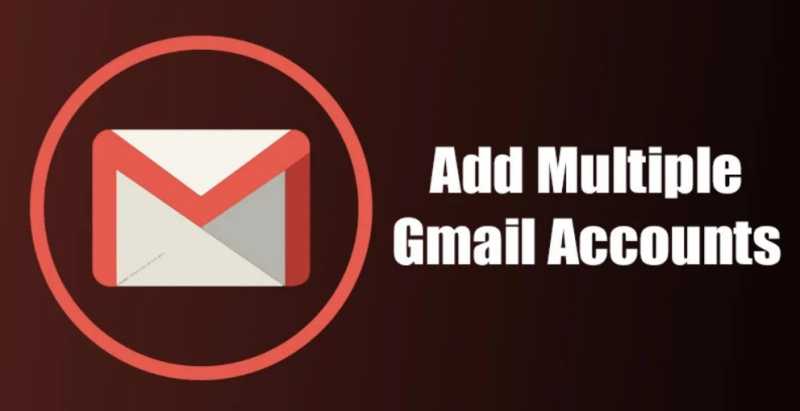
Ilustrasi Gmail (Sumber foto: Techviral)
Uzone.id - Sudah menjadi hal yang biasa bila pengguna ponsel Android memiliki lebih dari satu akun Gmail. Apalagi, Google sendiri tidak membatasi pengguna untuk memiliki akun Gmail dalam jumlah tertentu.
Google bahkan membuat sistem Android agar bisa menampung lebih dari satu akun Gmail dalam satu ponsel saja. Hal ini dilakukan agar pengguna semakin mudah dalam mengakses beberapa akun Gmail hanya dalam satu perangkat.Sebab biasanya, pengguna membuat beberapa alamat Gmail yang berbeda untuk berbagai kepentingan, seperti pekerjaan, pribadi, pendidikan, dan kebutuhan lainnya.
Nah, berikut ini kami bagikan cara untuk menambahkan akun Gmail di smartphone Android dengan mudah. Cara ini berlaku juga ketika Anda ingin menambah lebih dari satu akun Google di smartphone.
Baca juga: Cara Mengganti Font di Gmail
Sebagai catatan, akun Gmail yang pertama kali ditambahkan otomatis menjadi akun utama dari smartphone Android Anda. Sehingga, kalau Anda ingin mengubah akun utama, maka akun sebelumnya harus dikeluarkan terlebih dahulu.
- Pertama, buka aplikasi Gmail di smartphone Android. Kemudian, klik foto profil di sudut kanan atas layar.
- Tekan tombol Add another account.
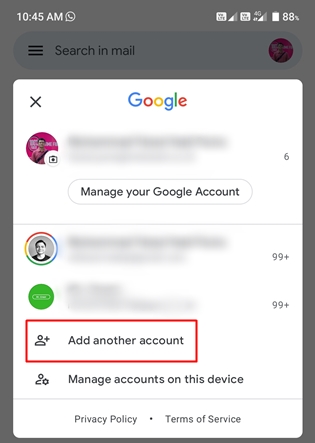 Preview
Preview - Selanjutnya, akan muncul halaman Set up email. Di halaman ini, tak cuma akun Google saja yang bisa ditambahkan, tapi ada Outlook, Yahoo, Office 365, dan email dengan domain lainnya.
- Pilih Google yang berada di posisi teratas.
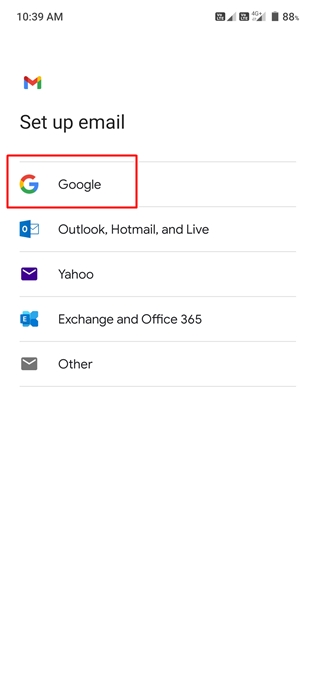 Preview
Preview - Lakukan verifikasi sidik jari, password, PIN, dan lainnya jika diminta.
- Masukkan alamat email yang dikehendaki, berikut dengan kata sandinya. Kemudian tekan Next untuk menambahkan akun Google tersebut.
Cara Mengatur Beberapa Akun Gmail di Android
Langkah selanjutnya adalah cara untuk mengatur beberapa akun Gmail tersebut di ponsel Android. Tips ini harus Anda tahu, karena Gmail begitu memudahkan penggunanya untuk mengakses beberapa akun dalam satu aplikasi saja. Berikut caranya:
Baca juga: Cara Balas Email Otomatis untuk Cuti
- Ketika Anda sudah menambahkan beberapa akun Google, sekarang buka aplikasi Gmail kembali.
- Tekan foto profil di pojok kanan atas aplikasi.
- Muncul beberapa akun yang sebelumnya sudah Anda tambahkan.
- Tekan akun jika Anda ingin melihat kotak masuk atau mengirim pesan melalui akun yang berbeda.
- Kalau Anda tak mau ribet gonta-ganti akun, tekan tombol tiga garis bertumpuk di sudut kiri dan klik All inboxes.
 Preview
Preview - Gmail akan menampilkan semua kotak masuk dari akun Google yang sudah Anda masukkan.
Bagaimana, mudah kan caranya? Selamat mencobanya Uzoners!